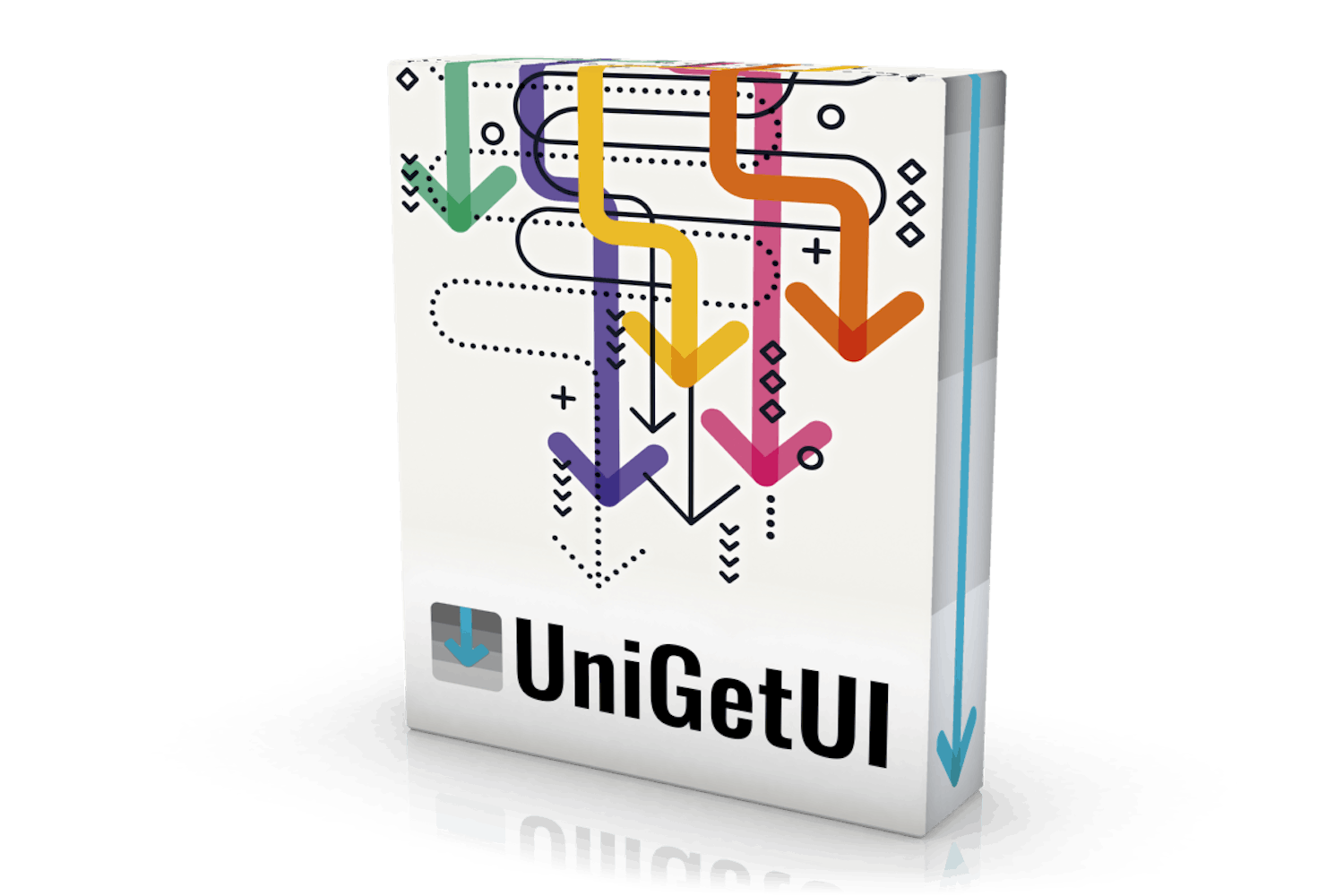Last ned program
Før du går i gang med den fullstendige, norskspråklige veiledningen under, må du laste ned UniGetUI. Versjonen du laster ned fra nettsiden vår via koblingen under, er grundig testet og garantert virusfri.
Veiledning
Her gjennomgår vi trinn for trinn hvordan du kommer i gang med programmet.
Slik oppdaterer du pc-programmene
Den første gangen du kjører UniGetUI, gjennomføres en sjekk av maskinen der du ser hvilke programmer som er utdatert. Deretter lar du UniGetUI ta seg av selve oppdateringsprosessen.
En liste med oppdateringer vises. Er det en av dem du ikke vil installere, fjerner du markeringen 3.
Hold programmene oppdatert også i tiden fremover
Du bør også sørge for å holde programvaren fortløpende oppdatert. Det gjør du ved å stille inn UniGetUI til å sjekke status for hvert program med jevne mellomrom.
Slå på skyveknappen ved Sjekk etter pakkeoppdateringer med jevne mellomrom 3. Ved Søk etter oppdateringer hver: 4 velger du 1 uke 5. Deretter klikker du på Start UniGetUI på nytt 6. Nå vil du bli varslet hver gang nye oppdateringer er klare til installering.